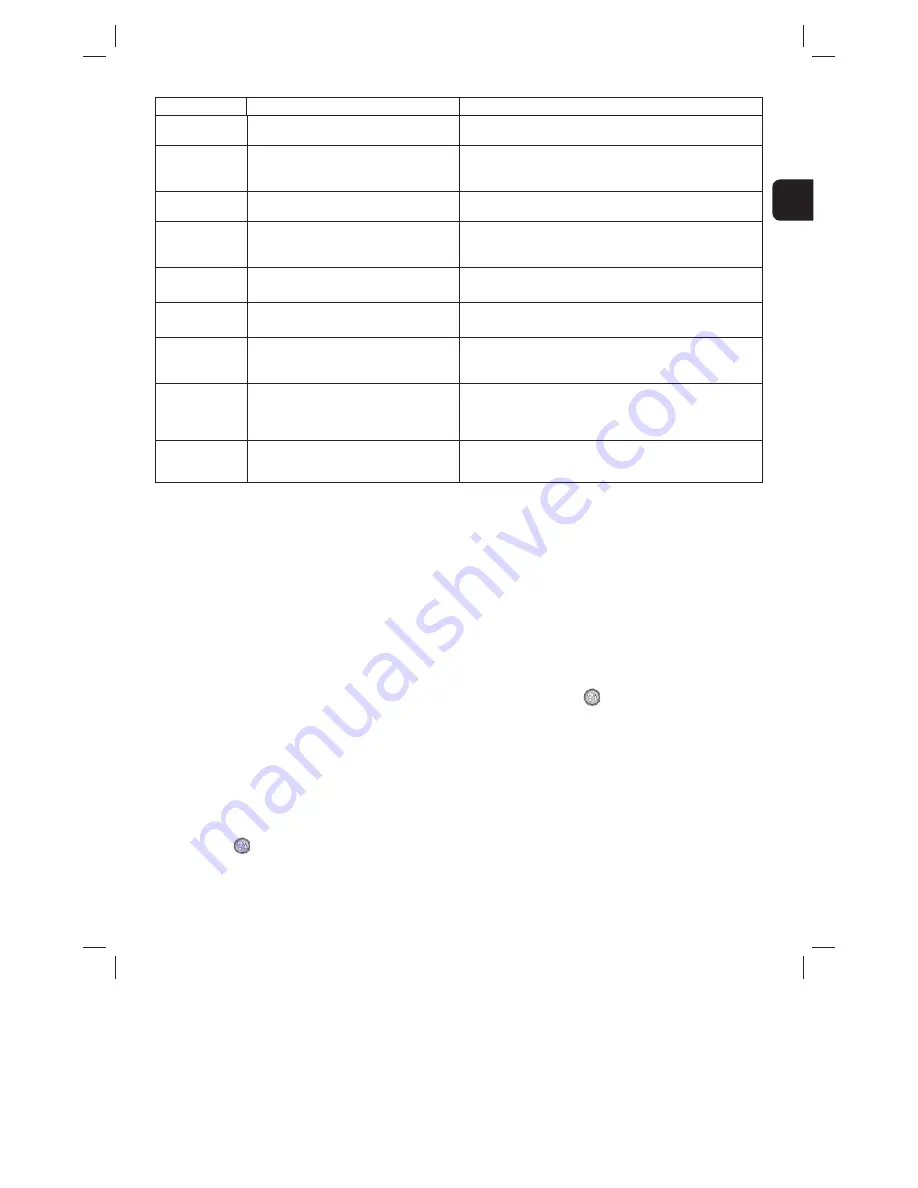
45
4
Codice / Problematica
Problema
Soluzione
Altro
Allarmi sonori indesiderati al rilevamento dell’IB positivo.
Disattivare l’allarme; fare riferimento alla sezione
Configurazione di 3M™ Attest™
Auto-reader 390
per istruzioni.
Altro
Allarmi sonori
L’indicatore biologico a lettura rapida 3M™ Attest™ è stato
rimosso prematuramente dal pozzetto di incubazione/lettura.
Riposizionare l’indicatore biologico a lettura rapida 3M™ Attest™ in un pozzetto di
incubazione/lettura entro 10 secondi per prevenire la perdita dei dati raccolti.
Altro
Il pannello LCD non è visualizzato correttamente.
Scollegare l’unità e ricollegarla. Se il problema persiste richiedere la riparazione o
sostituzione.
Altro
Fiala di controllo negativo
IB non attivato correttamente/brodo non a contatto con
striscia di spore.
Accertarsi che il tappo dell’IB sia chiuso e che l’ampolla di vetro sia rotta. Toccare l’IB
fino a quando il brodo non scorre e bagna la striscia di spore nella parte inferiore dell’IB.
Altro
Fiala di controllo negativo
La fiala di controllo era stata sterilizzata.
Controllare l’indicatore di processo sull’etichetta dell’IB. Usare una fiala non sterilizzata
come controllo.
Altro
IB positivo inspiegabile
Residuo di adesivo sulla fiala.
Non collocare nastro o etichette sulla fiala.
Altro
IB positivo inspiegabile
La fiala di controllo sta assorbendo il residuo fluorescente da
un indicatore chimico o dal nastro.
Collocare la fiala in modo che non venga a contatto diretto con indicatori chimici o nastri.
Altro
3M™ Attest™ Auto-reader 390 non entra in
modalità Configurazione.
Il pulsante Configurazione potrebbe essere disattivato
sull’applicazione Web 3M™ Attest™ Auto-reader 390.
Sulla pagina di configurazione dell’applicazione Web 3M™ Attest™ Auto-reader 390,
andare a Configurazione pulsante, quindi selezionare il pulsante di opzione
Attiva
.
Salvare le modifiche per iniziare ad utilizzare la nuova impostazione.
Altro
Il display LCD di 3M™ Attest™ Auto-reader 390 lampeggia
e vengono visualizzati asterischi (***) e/o codici E11 e/o
C4 sul display sotto i pozzetti di incubazione non occupati.
Allontanare 3M™ Attest™ Auto-reader 390 dalla luce solare o dalle sorgenti di luce
incandescente.
APPLICAZIONE WEB FACOLTATIVA 3M™ ATTEST™ AUTO-READER 390
Requisiti del browser Web
L’interfaccia Web è progettata per essere visualizzata in Internet Explorer 8.0 o versioni
successive. Le versioni precedenti di Internet Explorer o altri browser potrebbero causare
la visualizzazione non ottimale di alcune pagine Web. Per ottenere risultati ottimali, si
consiglia di passare a Internet Explorer 8.0 o versioni successive. Per una funzionalità
completa, si consiglia l’utilizzo di un browser conforme a HTML5 con JavaScript attivato.
Connessione all’applicazione Web 3M™ Attest™ Auto-reader 390
Per utilizzare l’applicazione Web 3M™ Attest™ Auto-reader 390, è necessario connettere
3M™ Attest™ 390 Auto-reader alla rete della struttura tramite il cavo Ethernet in
dotazione. Rivolgersi al personale IT della struttura per ricevere assistenza sulla
connettività di rete. Gli utenti possono collegarsi all’applicazione Web 3M™ Attest™
Auto-reader 390 utilizzando un URL basato sul numero di serie di 3M™ Attest™
Auto-reader 390 o sull’indirizzo IP. Per visualizzare l’applicazione Web 3M™ Attest™
Auto-reader 390 da un dispositivo wireless come un dispositivo portatile mobile o un
computer su una sottorete diversa da quella a cui 3M™ Attest™ Auto-reader 390 è
connesso, utilizzare l’URL dell’indirizzo IP.
Nota:
per accedere all’applicazione Web 3M™ Attest™ Auto-reader 390 all’interno di una
rete protetta, è necessario che il PC o il dispositivo mobile dispongano dell’autorizzazione
di accesso alla rete protetta; le opzioni includono la connessione tramite un cavo per rete
Ethernet, l’accesso alla rete wireless della struttura o la connessione tramite una rete
privata virtuale (RPV).
A. URL del numero di serie
1. Collegare il cavo Ethernet in dotazione da 3M™ Attest™ Auto-reader 390 a una
presa Ethernet.
2. Premere il pulsante
una volta sola per visualizzare il numero di serie a 6 cifre
di 3M™ Attest™ Auto-reader 390 sul lato sinistro della riga superiore di testo del
display LCD.
3. Immettere http://attestxxxxxx dove xxxxxx rappresenta il numero di serie dell’unità (ad
es. http://attest001127), dal passaggio 2 nella barra degli indirizzi del browser Web del
PC, quindi premere Vai.
4. La pagina dello stato dell’applicazione Web 3M™ Attest™ Auto-reader 390 sarà
visualizzata sul PC. Per facilità d’uso in futuro, aggiungere questa pagina ai “Preferiti”
del browser Web.
B. URL dell’indirizzo IP
È possibile accedere all’applicazione Web 3M™ Attest™ Auto-reader 390 anche
utilizzando un indirizzo IP dinamico o statico.
1. Indirizzo IP dinamico
Un indirizzo IP dinamico è assegnato quando il cavo Ethernet è collegato da
3M™ Attest™ Auto-reader 390 a una presa Ethernet attiva.
Premere e rilasciare il pulsante due
volte per visualizzare l’indirizzo IP dinamico di
3M™ Attest™ Auto-reader 390. Immettere http:///IPaddress (ad es. http://123.45.678.90)
nella barra degli indirizzi del browser Web del PC o del dispositivo mobile portatile e
premere Invio. Viene visualizzata la pagina Stato dell’applicazione Web 3M™ Attest™
Auto-reader 390.
2. Indirizzo IP statico
Il personale IT di alcune strutture potrebbe richiedere dispositivi connessi alla rete per
utilizzare un indirizzo IP statico. Se questo è il caso per la propria struttura, contattare il
reparto IT per richiedere un indirizzo IP statico.
Registrare qui l’indirizzo IP statico fornito dal reparto IT della struttura: ___________.
Potrebbe essere opportuno etichettare la presa Ethernet con l’indirizzo assegnato.
Immettere http://StaticIPaddress (ad es. http://111.22.333.44) nella barra degli indirizzi
del browser Web sul PC o sul dispositivo mobile portatile, quindi premere Invio. Viene
visualizzata la pagina Stato dell’applicazione Web 3M™ Attest™ Auto-reader 390.
Rendered on 5/8/2013 10:56:38 AM
Page 47
34871202858.pdf
















































